
주로 페이지의 타이틀이나 중요한 파트 제목을 작업할 때 유용하게 사용합니다.
반듯한 일자 리본 & 아치형의 둥근 리본 모두 만들어 보겠습니다.
1. 파일 오픈, 문서 설정
먼저 ctrl + n 또는 file new로 새 파일을 오픈해주세요.
사이즈는 넉넉하게 width 700px, height 700px, resolution 72입니다. (사이즈는 자유롭게 해 주세요.)

2. 사각형 그리기
도구 모음에서 rectangle tool 클릭 후 영역 드래그하여 사각형의 도형을 만들어 주세요.
Fill은 원하는 컬러, stroke(테두리)는 0으로 지정해 주세요.

3. 둥근 아치형 모양 만들기(일자 리본에는 적용 안 함)
도구 모음-Add Anchor Point Tool 선택하고,
사각형의 가운데 위, 아래 지점을 클릭하여 앵커 포인트를 추가합니다.


Direct Selection Tool로 가운데 위, 아래 점을 클릭한 후
키보드 방향키 ↑ 또는 마우스 드래그하여 아치형을 만듭니다.

----------------------------------------위의 부분은 둥근 아치형 리본에 적용 --------------------------------------------
4. 아래 사각형 레이어 추가하여 양옆 들어간 모양 만들기
도형이 들어간 레이어를 ctrl j를 이용하여 사각형을 복사합니다.

복사한 사각형을 ctrl t를 이용하여 가로길이만 양옆으로 늘립니다.

레이어 사각형 부분을 더블 클릭하여 컬러를 변경합니다.

복사했던 레이어를 원래 레이어 보다 아래로 내리고, Move Tool을 이용하여, 위치를 아래로 내립니다.

다시 Add Achor Point Tool를 클릭하고 양 옆 가운데 점을 클릭하여 앵커 포인트를 추가합니다.

Convert Point Tool 클릭하여 가운데 점을 방향키 → / ← 이용하여 안쪽으로 밀어주세요.

Rectangle Tool 클릭 후 Alt 누른 채 드래그하여 사각형을 만들면 사각형 영역만큼 마이너스(-)가 되어 삭제됩니다.
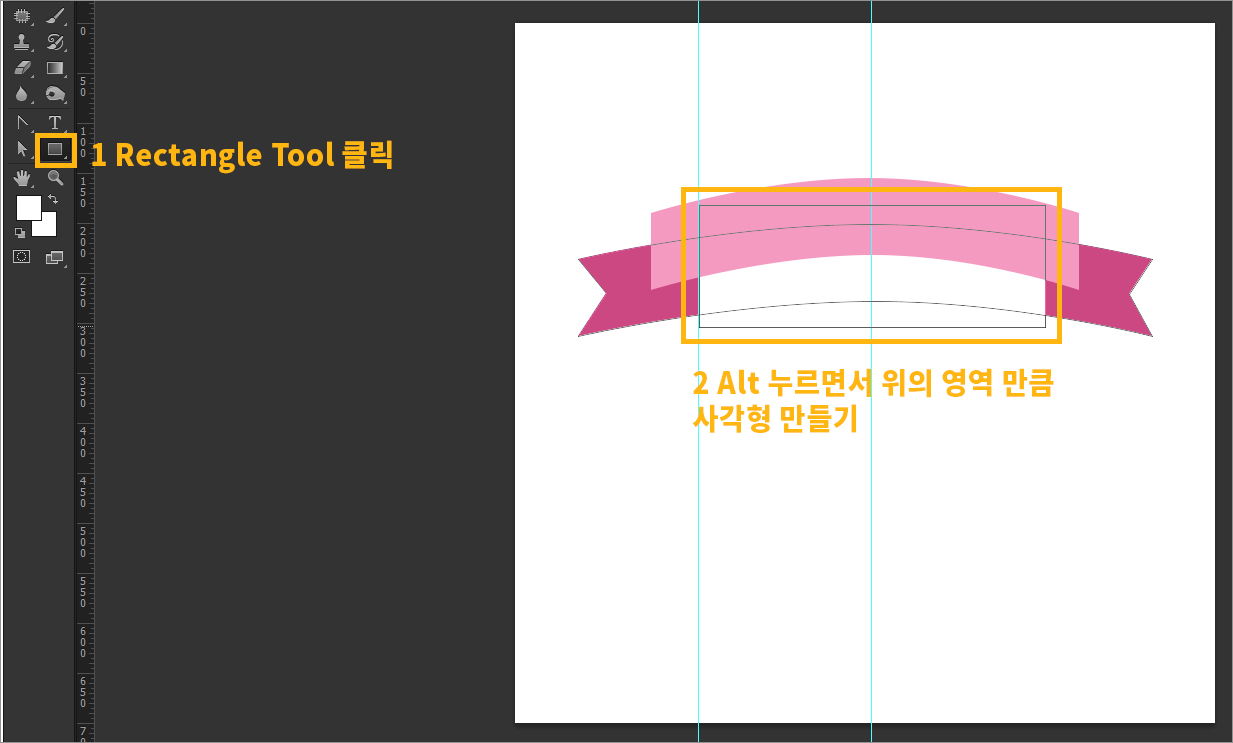
아래와 같이 사각형 영역이 삭제되었습니다.

5. 리본 그림자 만들기
Pen Tool을 선택한 후에 그림자 효과를 주기 위하여 현재 컬러보다 더 진한 컬러를 선택한 후에,
3개 포인트를 클릭하여 삼각형을 만들어 줍니다.

반대쪽에 똑같이 만들어 줍니다.
이제 완성했습니다. 짠!

둥근 리본 만들기에 성공하였다면, 일자 리본 만들기는 정말 쉽게 작업할 수 있습니다.
일자의 경우에는 위의 단계에서 3번 둥근 아치형 모양 만들기만 제외시키고 똑같이 작업합니다.
위의 과정으로 일자 리본을 아래와 같이 완성하였습니다.

'디자인' 카테고리의 다른 글
| [상업용무료폰트] 스웨거 폰트 다운로드 (0) | 2020.07.01 |
|---|---|
| [상업용무료폰트] 고도체 다운로드 (0) | 2020.07.01 |
| [인디자인] 셀프 명함 만들기 (0) | 2020.06.27 |
| [상업용무료폰트] 배달의민족체 폰트 다운로드 (0) | 2020.06.25 |
| [일러스트] 블렌드툴 이용하여 긴그림자 글자 만들기(ft. 글자 그림자) (0) | 2020.06.20 |




댓글